

СДЕЛАЙТЕ СВОИ УРОКИ ЕЩЁ ЭФФЕКТИВНЕЕ, А ЖИЗНЬ СВОБОДНЕЕ
Благодаря готовым учебным материалам для работы в классе и дистанционно
Скидки до 50 % на комплекты
только до
Готовые ключевые этапы урока всегда будут у вас под рукой
Организационный момент
Проверка знаний
Объяснение материала
Закрепление изученного
Итоги урока

"Я создаю сайт!"
Просмотр содержимого документа
«"Я создаю сайт!"»
Муниципальное бюджетное общеобразовательное учреждение Биритская средняя общеобразовательная школа
Элективный курс
«Я создаю сайт!»
Автор: учитель математики и информатики
Вязьминова Татьяна Викторовна
С. Бирит
Введение
Курс рассчитан на год. Занятия проводятся по 1 часу в неделю. В рамках курса общим объемом 34 часа предполагается развитие пользовательских навыков работы с ПЭВМ, использование готовых программных продуктов, облегчающих и автоматизирующих создания web-сайта и его управления. Курс построен по модульному принципу. Каждая тема представляет собой законченный учебный модуль, включающий теоретический материал, практические задания, задания для самостоятельной работы. Из данных модулей в зависимости от запросов учащихся можно выстраивать различные траектории как групповой, так и самостоятельной работы. Преподавание курса включает традиционные формы работы с учащимися: лекционные, практические (лабораторные) занятия и самостоятельную работу. Лабораторные (практические) занятия проводятся по одному заданию для всех одновременно. Самостоятельная работа предназначена для выполнения индивидуального задания, например, в рамках группового проекта. За счет времени, отведенного на самостоятельную работу, возможен резерв для более глубокого изучения тем.
Таблица 3.- Тематическое планирование
| № п/п | Темы | Форма занятий | Кол-во часов | Учащиеся должны знать Учащиеся должны уметь | Программное обеспечение | |
| Компьютерные сети и Интернет (5 ч.) | ||||||
| 1 | Введение (повторение) | Лекция | 1 | эволюцию развития, возможности, типовые инструменты и средства глобальной сети Интернет;
|
| |
| 2 | Планирование содержания веб-сайта | Консультация | 1 | основные этапы и задачи проектирования модели web-сайта как системы;
|
| |
| 3 | Планирование оформления веб-сайта | Консультация | 1 | Основной вид веб-сайта |
| |
| 4 | Создание структуры сайта | Практика | 1 |
|
| |
| 5 | Способы создания сайтов. | Лекция | 1 | основные способы создания web-страниц | Браузер Internet Explorer | |
| Язык гипертекстовой разметки HTML (11 ч.) | ||||||
| 6 | Основы НТМL. Теги (повторение) | Лекция | 1 | основные конструкции языка гипертекстовой разметки документов HTML | Браузер Internet Explorer | |
| 7,8 | Форматирование текста | Практика | 2 | основные конструкции языка гипертекстовой разметки документов HTML | Браузер Internet Explorer | |
| 9 | Создание текстовых документов в формате НТМL | Практика | 1 | основные конструкции языка гипертекстовой разметки документов HTML | Браузер Internet Explorer | |
| 10 | Таблицы | Лекция/ Практика | 0,5/0,5 | основные конструкции языка гипертекстовой разметки документов HTML | Браузер Internet Explorer | |
| 11 | Списки | Лекция/ Практика | 0,5/0,5 | основные конструкции языка гипертекстовой разметки документов HTML | Браузер Internet Explorer | |
| 12 | Гиперссылки | Лекция/ Практика | 0,5/0,5 | основные конструкции языка гипертекстовой разметки документов HTML | Браузер Internet Explorer | |
| 13 | Графические объекты в формате НТМL | Лекция/ Практика | 0,5/0,5 | основные конструкции языка гипертекстовой разметки документов HTML | Браузер Internet Explorer | |
| 14 | Бегущая строка | Лекция/ Практика | 0,5/0,5 | основные конструкции языка гипертекстовой разметки документов HTML | Браузер Internet Explorer | |
| 15 | Фоновые изображения | Лекция/ Практика | 0,5/0,5 | основные конструкции языка гипертекстовой разметки документов HTML | Браузер Internet Explorer | |
| 16 | Музыкальный фон | Лекция/ Практика | 0,5/0,5 | основные конструкции языка гипертекстовой разметки документов HTML | Браузер Internet Explorer | |
| Создание Web-сайтов в визуальном редакторе (2 ч.) | ||||||
| 17 | Выбор темы оформления. Составление текстовых документов | Консультация | 1 | основные конструкции языка гипертекстовой разметки документов HTML | HTMLReader | |
| 18 | Нетекстовые объекты. Гиперссылки | Лекция | 1 | основные конструкции языка гипертекстовой разметки документов HTML | HTMLReader | |
| Создание тематических Web-сайтов (проектная деятельность) (7 ч.) | ||||||
| 19 | Структура сайта в программе Microsoft Publisher | Консультация | 1 | структуру сайта в программе Microsoft Publisher | Microsoft Publisher | |
| 20 | Главная страница сайта | Практика | 1 | Работать в программе Microsoft Publisher | Microsoft Publisher | |
| 21 | Дизайн сайта | Практика | 1 | Работать в программе Microsoft Publisher Выбирать дизайн сайта | Microsoft Publisher | |
| 22 | Путеводитель сайта | Практика | 1 | Работать в программе Microsoft Publisher | Microsoft Publisher | |
| 23 | Гиперссылки на страницах сайта | Практика | 1 | Работать в программе Microsoft Publisher Добавлять гиперссылки | Microsoft Publisher | |
| 24 | Тестирование сайта | Практика | 1 | Работать в программе Microsoft Publisher | Microsoft Publisher | |
| 25 | Сохранение веб-сайта | Практика | 1 | Сохранять веб-страницы | Microsoft Publisher | |
| Конструктор сайтов (9ч.) | ||||||
| 26 | Виды конструкторов. Регистрация, выбор шаблона. | Лекция/ Практика | 0,5/0,5 | Регистрироваться на хостинге, пользоваться конструктором | Хостинги с конструкторами сайта | |
| 27-32 | Создание страниц | Практика | 6 | Создавать страницы | Хостинг narod | |
| 33 | Защита сайтов | Конференция | 1 | Защищать проект |
| |
| 34 | Анализ и оценка работы | Конференция | 1 | Анализировать способы создания сайта |
| |
| Всего 34 ч. | ||||||
Формы контроля
Это теоретические зачеты, отчеты по лабораторным и практическим работам, оценка разработанных проектов с учетом их участия в конкурсах проектов, школьных, региональных школьных и студенческих научно-практических конференциях. Из способов оценивания предлагается
мониторинговая модель, как наблюдение за работой, описание особенностей поведения ребенка. Общая аттестационная оценка — “зачтено”/“не зачтено”.
Написав программу по элективному курсу, необходимо методическая поддержка, поэтому разработаем планы уроков.
2.3 Планы уроков в поддержку элективного курса.
Урок 1. Тема: Введение (повторение)
Цель урока: формировать знания по интернету, компьютерным сетям
Ход урока
I этап Актуализация опорных знаний
Вопросы: 1) Что такое компьютерные сети? (компьютерная сеть – это система компьютеров, связанная каналами передачи информации.)
2) Для чего нужна компьютерная сеть? (назначение всех компьютерных сетей можно выразить двумя словами: совместный доступ или совместное использование. Прежде всего, имеется в виду совместный доступ к данным. Людям, работающим над одним проектом, приходится постоянно использовать данные, создаваемые коллегами. Благодаря сети эти и многие другие проблемы решаются.
II этап Формирование знаний, умений
Задача учителя: рассказать об Интернете, возможностях Интернета, об компьютерных сетях.
Мы знаем, что для взаимодействия с внешними устройствами компьютеры имеют специальные устройства – коммуникационные порты. С их помощью можно не только соединить компьютер с принтером, или например, со сканером, но и связать два компьютера между собой – тогда они смогут обмениваться файлами. Тогда образуется простейшая компьютерная сеть, которая называется прямым соединением.
Но у прямого соединения есть три существенных недостатка:
оно позволяет соединить не более 2 компьютеров;
пропускная способность мала;
длина прямого соединения крайне незначительна (до 1,5 м для параллельного и до 10 м у последовательного соединения).
Для создания более сложных соединений используют сетевые адаптеры. Если на компьютер установлен сетевой адаптер, на нем образуется так называемый сетевой порт. Соединяя сетевые порты разных компьютеров между собой с помощью кабелей, получают компьютерные сети.
Виды компьютерных сетей.
По географическому принципу различают сети локальные и глобальные.
Локальные сети объединяют компьютеры, находящиеся на небольшом расстоянии друг от друга.
Глобальные сети могут охватывать огромные территории, сравнимые с размерами государства.
Локальные сети, их основные свойства.
Это сети небольшие по масштабам и работают в пределах одного помещения, здания, предприятия. Они объединяет относительно небольшое количество компьютеров (до 1000 штук).
Обычно компьютеры одной локальной сети удалены друг от друга на расстояние не более одного километра.
Использование локальной сети отвечает двум основным целям:
Обмену файлами между пользователями сети
Использованию общедоступных ресурсов: большого пространства дисковой памяти, принтеров, программ и т.д.
Основные свойства:
Высокая скорость передачи, большая пропускная способность;
Низкий уровень ошибок передачи;
Точно определенное число компьютеров, подключаемых к сети;
Имеет один или несколько взаимосвязанных центров управления.
Последний параметр, по существу, является определяющим, что это локальная сеть. Так, например, компания HP имеет одну из самых больших локальных сетей, компьютеры которой распределены по всему миру. Главное отличие такой сети от глобальной является наличие единого центра управления, что принципиально отсутствует в глобальных сетях.
Организация ЛС.
С точки зрения организации взаимодействия отдельных элементов в ЛС выделяют два типа:
1. Одноранговая сеть
Все объединенные компьютеры равноправны. Пользователю могут быть доступны ресурсы всех подключенных к ней компьютеров. Не нуждаются в специальном программном обеспечении. Работу одноранговых сетей поддерживает Windows95/98/00.
2. Сеть с выделенным файловым сервером (главным компьютером).
Её еще называют сеть типа клиент – сервер. Имеется одна центральная машина, которая и называется сервером, и множество подключенных к ней компьютеров - рабочих станций или клиентов. Центральная машина обычно более мощная машина (имеет большую дисковую память, к ней подключены принтер, сканер, модем и т.д.) Непосредственный обмен информацией происходит между сервером и рабочей станцией. Конечно, в такой системе ученики тоже могут обмениваться файлами, но "транзитом" через сервер.
Название "сервер" происходит от англ. и переводится как обслуживающее устройство. Сервер играет роль коллективного хранилища файлов.
Работой такой сети управляет сетевая операционная система. Её основное назначение – дать возможность пользователям работать в ЛС, не мешая друг другу. Наиболее распространенные ОС для сетей с выделенным сервером NOVELL NETWARE, WINDOWS NT.
Глобальные сети
Мир действительно изменился с приходом глобальной компьютерной сети Internet. Сегодня не выходя из дома можно познакомиться и пообщаться с людьми, находящимися далеко за пределами Вашей страны, приобрести различные товары и услуги и многое-многое другое.
Работая в сети, необходимо быстро ориентироваться в имеющемся объеме информации.
Для поиска информации используются в основном три основных типа:
Указание адреса страницы;
Это самый быстрый способ поиска, но его можно использовать только в том случае, если точно известен адрес документа или сайта, где расположен документ.
Перемещение по гипертекстовым ссылкам;
Это наименее удобный способ, так как с его помощью можно искать документы, только близкие по смыслу текущему документу.
Обращение к поисковой системе.
Адреса поисковых серверов хорошо известны всем, кто работает в Интернете. В настоящее время в русскоязычной части Интернет популярны следующие поисковые серверы: Яндекс (yandex.ru), Google (google.ru) и Rambler (rambler.ru).
Поисковая система предоставляет возможность поиска информации в Интернете.
Большинство поисковых систем ищут информацию на сайтах Всемирной паутины.
Ребята, а какие поисковые системы вы знаете? (yandex. ru, Rambler. ru, Google. ru и много других).
Yandex.ru
Яндекс — российская система поиска в Сети. Сайт компании, Yandex.ru, был открыт 23 сентября 1997 года.
Отличительная особенность Яндекса — возможность точной настройки поискового запроса. Это реализовано за счёт гибкого языка запросов.
Google.ru
Лидер поисковых систем в Интернете. По одной из версий, Google — искажённое написание английского слова googol. "Googl (гугол)" – это математический термин, обозначающий единицу со 100 нулями.
Rambler.ru
Rambler создан в 1996 году.
Поисковая система Рамблер понимает и различает слова русского, английского и украинского языков. По умолчанию поиск ведётся по всем формам слова.
III этап Итог урока:
Что такое глобальная компьютерная сеть?
Что такое поисковая система?
Какие поисковые системы вы знаете (узнали)?
Домашнее задание: знание материала этого урока
Урок 2. Тема: Планирование содержания веб-сайта
Цель урока: распланировать содержание сайта школы
Ход урока
I этап Актуализация опорных знаний
1) Рассказать о компьютерных сетях
2) Попробуйте самостоятельно восстановить эти слова, а потом правильное определение мы запишем в тетрадь (2 минуты).
Интернет – это … … сеть, которая включает в себя …, … и … сети и объединяет миллионы … по всему миру
А теперь давайте попробуем, выделить сильные и слабые стороны Интернета.
Таблица 4. – Сильные и слабые стороны Интернета
| Достоинства | Недостатки |
| Важный источник информации | Информация из Интернета может быть недостоверной |
| Общение с людьми из разных городов | Человек может уйти в виртуальный мир, придумывать себе образ при общении; появляется зависимость от Интернета |
| Приобретение товаров и услуг, не выходя из дома | Обман со стороны организации |
| Способ распространения своих знаний | Много вирусов в сети Интернет, которые заражают наш компьютер |
Сейчас вы разделитесь на 2 команды. Первая – сторонники интернета, а вторая группа – противники.
В течение трех минут вам необходимо выделить основные достоинства (для 1 группы) и недостатки (для 2 группы) Интернета.
Анализ, сравнение, обобщение и заявление собственных позиций.
Капитаны команд готовят небольшую (2 минуты) речь, в которой обосновывают тезисы своей позиции.
Выступление капитана команды противников.
В выступления капитанов команд показывается значимость Интернета в наши дни и делается установка на его рациональное использование во избежание негативных последствий.
Вывод: Нам удалось взглянуть на глобальную компьютерную сеть Internet с различных сторон. Выявлены как положительные, так и отрицательные её качества. Обобщая всё вышесказанное можно сделать вывод, что Internet представляет собой очень важный источник информации, пользоваться которым, несомненно, надо.
II этап Формирование знаний, умений, навыков
Задание 1. Распланировать содержание сайта школы, найти нужную информацию.
III этап Итог урока: проверить план содержания
Домашнее задание: распланировать содержание сайта школьного музея
Урок 3. Тема: Планирование оформления веб-сайта
Цель урока: познакомиться с внешним видом сайта, спланировать оформление сайта школы.
Ход урока
I этап Актуализация опорных знаний
Проверить материал, собранный для сайта школьного музея
II этап Формирование знаний, умений
Оформление сайта – это когда каждая страничка имеет ярко выраженную принадлежность ко всему сайту. Когда легко ориентироваться и поиск информации не сопряжен с опасностью, заблудиться и потерять время. Когда странички загружаются менее чем за минуту.
Стильность сайта достигается несколькими приемами. Можно выделить следующие элементы, участвующие в создании стиля.
Шрифт – в пределах публикации он должен иметь одинаковые характеристики – такие, как гарнитура (начертание), кегль (высота), цвет.
Абзац – желательно, чтобы преобладал какой-нибудь один из видов выравнивания на страничке, например, публикация сделана с отступом от левого края и выравниванием по левому краю.
Цветовая схема сайта – она начинается с выбора тех трех цветов страницы, которые используются для представления обычного текста, ссылок и посещенных ссылок. Цветовая схема должна повторяться на всех страничках публикации, это создает у посетителя ощущение связности сайта.
Графическое оформление сайта должно укладываться в общую цветовую схему. Все графические элементы можно разделить на два больших класса: рисование и фотореалистические. Лучше не смешивать эти два типа в оформлении. Если вы используете на сайте фотографии, то перед этим обязательно обработайте их – сделайте в случае необходимости тоновую цветовую коррекцию, кадрирование, выберите размер, найдите способ обработать края фотографии. Далее используйте полученное оформление по всему сайту.
Задание 1. Рассмотреть, как оформлены сайты школы
Задание 2. Сделать набросок на бумаге как будет выглядеть свой сайт школы.
III этап Итог урока: Что нового вы узнали на уроке? Какой можно сделать вывод
Домашнее задание: Рассмотреть, как оформлены сайты музеев. Сделать набросок на бумаге как будет выглядеть свой сайт музея.
Урок 4. Тема: Создание структуры сайта
Цель урока: учить разрабатывать структуру сайта, продумывать все внутренние и внешние связи, предназначение каждой страницы и элемента на ней.
Ход урока
I этап Актуализация опорных знаний
Повторить какой внешний вид должен иметь сайт
Проверить домашнее задание
II этап Формирование знаний, умений, навыков
Задание 1. Проанализировать другие качественные сайты школы
Рассмотреть все характеристики для оценки сайта:
Навигация
Содержание
Организация информации
Стиль написания текста
Дизайн
Полнота информации
Скорость загрузки
Частота обновлений
Общее впечатление
III этап Итог урока: Сделать вывод, какую структуру будет иметь сайт школы.
Домашнее задание: Какую структуру будет иметь сайт музея.
Урок 5. Тема: Способы создания сайтов.
Цель урока: формировать знания по различным способам создания сайта
Ход урока
I этап Актуализация опорных знаний
Вопросы: 1) Какие способы создания сайта вы слышали?
2) С каким способом вы знакомы?
II этап Формирование знаний, умений и навыков
Объяснение материала.
Задача учителя: кратко рассказать о способах создания сайта (создание сайта на бесплатном хостинге при помощи конструктора сайтов, создание сайта, используя шаблон сайта на основе так называемого движка создание сайта на языке HTML в текстовом редакторе.)
III этап Итог урока Учитель: С какими способами вы познакомились?
Домашнее задание: прочитать записи в тетради, повторить понятия HTML, тег, браузер, веб-страница, разметка, структура документа, заголовок, тело.
Урок 6. Тема: Основы НТМL. Теги (повторение)
Цель урока: формировать умения и навык создавать простейшую веб-страницу.
Ход урока
I этап Актуализация опорных знаний
Вопросы: 1) Что такое гипертекст?
2) Что такое браузер?
3) Что такое HTML?
4) Что такое теги?
5) Что такое веб-страницы?
6) Что такое заголовок документа? Тело документа?
II этап Формирование знаний, умений и навыков
Задача учителя: рассказать, как создаются веб- страницы, что делают браузеры, повторить теги – команды языка HTML, записать необходимые определения понятий. Вспомнить с обучающими, как менять цвет шрифта и фона. Создать свою «визитку» в виде простейшей веб-страницы.
Работа за компьютерами.
Задание 1. Создать веб-страницу о себе.
III этап Итог урока: Что мы сегодня вспомнили на уроке?
Домашнее задание: выучить определения, записанные в тетради
Урок 7. Тема: Форматирование текста
Цель урока: формировать умения и навык форматировать текст
Ход урока
I этап Актуализация опорных знаний
Вопрос: Назовите теги, предназначенные для форматирования текста
II этап Формирование умений и навыков
Задание 1. Набрать в «Блокноте» следующий текст

Сохранить на диске и открыть в окне браузера. Исчезло все разбиение текста
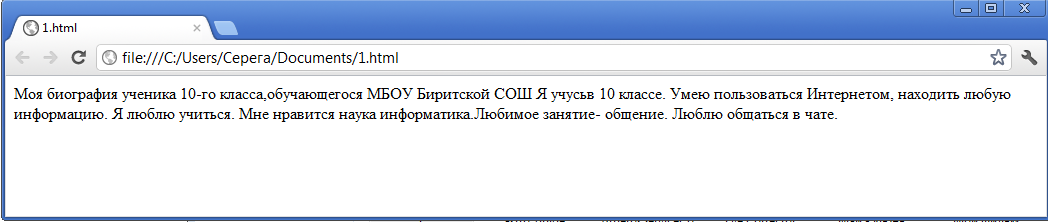
Задача учителя: рассказать про возможности тега H1 и атрибут ALIGN. Возможные значения: left, right, center, justify (выравнивание по левому краю, по правому краю, по центру, выравнивание по левому и правому краях)
Задание 2. Реализовать веб-страницу, которая не получилась.
III этап Итог урока: Учитель: Что нового вы узнали?
Домашнее задание: Выучить новый тег и его атрибуты.
Урок 8. Тема: Форматирование текста
Цель урока: формировать умения и навык форматировать текст
Ход урока
I этап Актуализация опорных знаний
Вопросы: 1) Что такое структура документа?
2) Что называется атрибутами текста?
3) Какие вы помните теги и атрибуты для форматирования текста?
II этап Формирование знаний, умений и навыков
Задача учителя: рассказать и записать с обучающимися основные теги и их атрибуты для форматирования текста.
Таблица 5. – Теги и атрибуты для форматирования текста
| Код HTML | Описание | Пример |
| Текст | Полужирный текст (Bold) | Текст |
| Текст | Курсив (Italic) | Текст |
| Текст | Подчеркнутый текст (Underline) | Текст |
| Текст | Верхний индекс | y = x2 |
| Текст | Нижний индекс | H2O |
| Текст Х | Текст пишется, как есть, включая все пробелы | Текст Х |
| BIG…BIG | Увеличенный размер шрифта | Текст |
| SMALL…SMALL | Уменьшенный размер шрифта | Текст |
| EMТекстEM | Выделение важных фрагментов (обычно курсивом) (emphasis-сильный акцент) | Текст |
| STRONGТекстSTRONG | Усиление (обычно жирный текст) (strong emphasis-сильный акцент) | Текст |
| CODECODE | Отображает примеры кода (например, «коды программ») | Тег |
Задание 1. Открыть файл «визитка», проделать все действия, указанные в таблице.
III этап Итог урока Учитель: С какими тегами вы познакомились?
Домашнее задание: выучить таблицу
Урок 9. Тема: Создание текстовых документов в формате НТМL
Цель урока: Создать текстовый документ об интересах класса.
Ход урока
I этап Актуализация опорных знаний
Задача учителя: повторить с ребятами язык HTML
II этап Формировать знания, умение и навык
Задача обучающегося: Написать текстовый документ о своих интересах и увлечениях в «Блокноте», используя все необходимые теги. Сохранить как веб-страницу.
III этап Итог урока: Проверить у учащихся результаты страниц.
Урок 10. Тема: Таблицы
Цель урока: формировать знания, умения располагать информацию в нужном месте веб-страницы, познакомить учащихся с основными понятиями: таблицы, фреймы.
Ход урока
I этап Актуализация опорных знаний
Вопросы: Как разместить на странице расписание уроков? В виде чего?
II этап Формирование знаний, умений.
Задача учителя: 1) рассказать какими тегами задается таблица.
Познакомить с парным тегом TR
2) рассказать о фреймах
Познакомить с тегом FRAMESET, который заменяет BODY
III этап Формирование умений, навыков
Задание 1. Создать веб-страницу с таблицей, содержащей расписание уроков.





















